SPSS ÇIKIŞ DOSYASI – SPSS Ödevi Yaptırma – SPSS Analizi Yaptırma Fiyatları – SPSS Örnekleri – Ücretli SPSS Analizi Yaptırma – SPSS Analizi Yaptırma Ücretleri
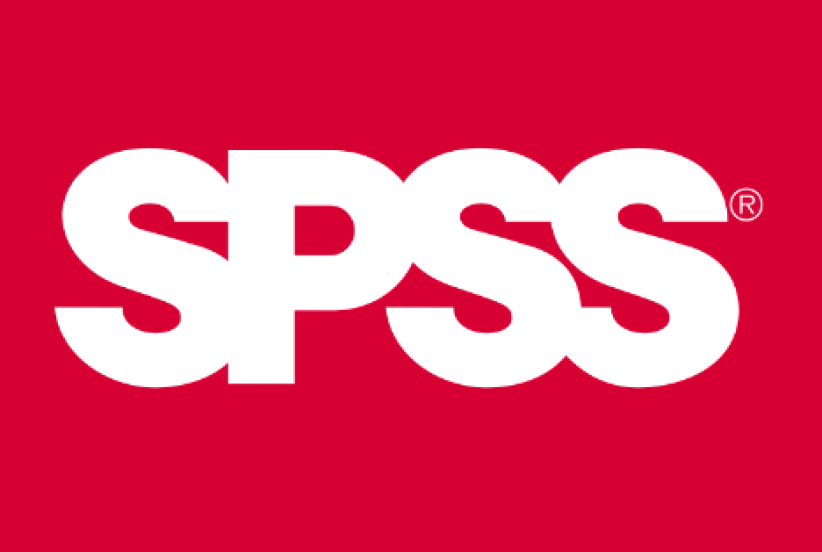
SPSS ÇIKIŞ DOSYASINI PDF DOKÜMANI OLARAK KAYDETME
PDF belgesi, taşınabilir belge biçimindeki bir dosya türüdür. Orijinalin aslına sadık bir kopyasıdır, ancak Adobe Acrobat’ın tam sürümüne veya benzer bir uygulamaya sahip değilseniz düzenlenemez. PDF belgeleri yazdırıldığında, bilgisayarınızda belgede kullanılan yazı tipleri bulunmasa bile ekranda gördüklerinizi yansıtırlar. Bu onları taşınabilir yapan şeydir – taşınabilir belge formatı, belgenin ekranda görüntülenmesi veya yazdırılması için gerekli tüm bilgileri içinde içerir.
Çıktının bir PDF belgesi olarak kaydedilmesi, öğrenciler ve organizasyon ortamından uzakta kullanacakları bilgisayarda (belki de ev bilgisayarlarında veya kişisel dizüstü bilgisayarlarında) SPSS yüklü olmayanlar için sonuçları görebilmeleri için son derece değerlidir.
Bir PDF belgesi herhangi bir bilgisayarda açılabilir ve görüntülenebilir. Adobe Acrobat Reader, Adobe Web sitesinden indirilebilen hem Windows hem de Mac işletim sistemleri için ücretsiz bir uygulamadır; onunla PDF dosyalarını açabilir ve görüntüleyebilirsiniz. Apple ayrıca, OS-10 işletim sisteminin standart bir parçası olarak, Adobe’nin sunduklarına işlevsel olarak eşdeğer olan Önizleme adlı bir uygulama sağlar.
SPSS, istatistiksel analizinizi içeren çıktı dosyasının bir PDF sürümünü kaydetmenize olanak tanır. Orijinal çıktı dosyanızı yalnızca SPSS uygulaması açabildiğinden (ve yalnızca en az çıktıyı oluşturan sürüm kadar yeni bir sürüm), sonuçlarınızın tamamını görüntülemeniz için ideal bir yoldur (bir kopyasını görüntüleyin).
SPSS’nin çıktı dosyanızı bir PDF belgesi olarak kaydetmesini sağlamak için çıktı dosyasının etkin pencere olması gerekir (etkin olduğundan emin olmak için mavi çubuğuna tıklayın). Ardından ana menüden Dosya ➜ Dışa Aktar’ı seçin. Bu sizi Şekil A20’de gösterilen ekrana getirir.
Belge Türü açılır menüsünden Taşınabilir Belge Biçimi’ni seçin. Ardından, PDF dosyasını kaydetmek istediğiniz konuma gitmek için Gözat’ı seçin. İstediğiniz konuma ulaştığınızda dosyayı adlandırın. Şekil A21, bu tarama ve adlandırma işleminin sonucunu göstermektedir. Ardından Kaydet’i tıklayın. Bu sizi ana Çıkış Çıktısı ekranına geri getirecektir. Tamam’a tıklayın ve oluşturma işleminin bitmesini bekleyin.
MICROSOFT WORD’DA AVING NONEDITABLE SPSS ÇIKIŞ TABLOLARI
Bölüm A.14.1’de gösterdiğimiz gibi, SPSS’deki çıktı tablolar şeklinde sunulur. Belirli bir tabloyu tam olarak SPSS’nin ürettiği biçimde kaydetmek isteyebileceğiniz, yani ekran görüntüsünü (resmini) almak ve belki de işlem sırasında bir kelime işlem belgesi yerleştirmek isteyebileceğiniz zamanlar vardır. bir rapor hazırlamak. Microsoft Word’de bir SPSS çıktı tablosunun ekran görüntüsünü yerleştirmek için atılacak adımlar şunlardır:
- r SPSS çıktı dosyasının etkin pencere olduğundan ve kopyalamak istediğiniz tablonun görünür olduğundan emin olun.
- r İmleci, bir word belgesine kopyalamak istediğiniz SPSS tablosu içinde bir konuma taşıyın.
- r Tablodaki herhangi bir yeri tıklayın. Tablonun artık etrafında bir “kutu” olduğunu göreceksiniz.
- r Ana menüden Düzenle ➜ Kopyala’yı seçin. Buradaki anahtar, masaya bir nesne gibi davranarak onun “resmini çekmeniz”dir.
- r Tabloyu yerleştirmek istediğiniz Word belgesini açın ve imleci tablonun görünmesini istediğiniz yere ayarlayın.
- r Etkin pencere olarak Word belgesiyle, Düzenle ➜ Yapıştır’ı seçin.
Tablonun resmi artık belgede görünecektir. r Word belgesini uygun bir konuma kaydedin. Tablonun resmini düzenleyemezsiniz, ancak neredeyse her zaman üzerine tıklayıp bir köşeyi sürükleyerek yeniden boyutlandırmak isteyeceksiniz.
Spss Nedir
SPSS satın al
SPSS indir üniversite
SPSS ücretsiz indir
SPSS programı ücreti
SPSS kullanımı
SPSS for Mac
IBM SPSS
DÜZENLENEBİLİR SPSS ÇIKIŞ TABLOLARINI MICROSOFT WORD İLE KAYDETME
SPSS’den elde ettiğiniz sonuçlara dayanarak Microsoft Word’de kendi tablolarınızı oluşturmak isteyebileceğiniz, ancak tüm sayıları sıfırdan yazmamayı tercih edebileceğiniz zamanlar olabilir. SPSS çıktı tablolarının içeriğini Word’de düzenleyebileceğiniz şekilde kaydetmeniz mümkündür. Bunu nasıl yapacağınız aşağıda açıklanmıştır:
- r SPSS çıktı dosyasının etkin pencere olduğundan ve kopyalamak istediğiniz tablonun görünür olduğundan emin olun.
- r İmleci, tablo içinde bir word belgesine kopyalamak istediğiniz bir konuma getirin.
- r Tabloda herhangi bir yeri tıklayın. Tablonun artık etrafında bir “kutu” olduğunu göreceksiniz.
- Ana menüden Düzenle ➜ Kopyala’yı seçin. Tabloya bir nesne gibi davranmayarak, tablonun içeriğine erişebileceğinizi unutmayın.
- r Tabloyu yerleştirmek istediğiniz Word belgesini açın ve imleci tablonun görünmesini istediğiniz yere ayarlayın.
- r Etkin pencere olarak Word belgesiyle, Düzenle ➜ Yapıştır’ı seçin.
- Tablo şimdi belgede görünecektir.
- r Word belgesini uygun bir konuma kaydedin.
Çıktı artık Word belgenizde bir tablo biçimindedir (tabloların Word’de kendi özel biçimleri vardır). SPSS’den gelen tüm bilgiler orada olacak, ancak SPSS’de göründüğünden biraz farklı görünebilir (sistem varsayılanlarınızın nasıl kurulduğuna bağlı olarak). İyi haber şu ki, materyal tıpkı herhangi bir Word tablosunu düzenlediğiniz gibi düzenlenebilir ve biçimlendirilebilir (örneğin, bir sütun veya satır seçin, yazı tipini değiştirin, sütunları genişletin veya daraltın).
SAS
SAS Web sitesi, yazılımın ve şirketin kapsamlı bir geçmişini sağlar. İşte o bilgilerin bir özeti. İstatistiksel Analiz Yazılımının kısaltması olan SAS, büyük bir uygulama içinde bir arada bulunan bir dizi istatistiksel analiz prosedürüdür. Bunun fikri, 1962 ve 1964 yılları arasında North Carolina Eyalet Üniversitesi’nde yüksek lisans öğrencisi olan Anthony J. Barr tarafından tasarlandı.
Barr, 1968’de regresyon ve ANOVA prosedürlerini yazılıma entegre etmek için Jim Goodnight ile işbirliği yaptı. Proje, 1973’te John P. Sall’ın katkısıyla büyük bir destek aldı. İlk yıllardaki diğer katılımcılar arasında Caroll G. Perkins, Jolayne W. Service ve Jane T. Helwig vardı. SAS Enstitüsü, 1976 yılında ilk temel SAS yazılımının piyasaya sürüldüğü Raleigh, NC’de kuruldu. Şirket, 1980 yılında Cary, NC’deki şu anki yerine taşındı.
SPSS için geçerli olduğu gibi, gerçekleştirdiği prosedürler, kendi komut dilini içeren kod tarafından yürütülür (SPSS buna sözdizimi der). SAS, birkaç on yıl önce, yazılıma istatistiksel analizleri gerçekleştirme talimatı vermenin tek yolunun bir kart okuyucu makinesi aracılığıyla bilgisayar kartlarına delik açmak ve daha sonra bu kodu boş bir ekrana yazmak olduğu zaman, ana bilgisayarlarda kullanılmaya başlandı. SPSS’den farklı olarak, mevcut SAS kullanıcılarının büyük çoğunluğunun hala kod odaklı bir arabirimi tercih ettiği belirtilmelidir.
SAS, ilk Windows sürümünü 1993’te yayınladı. Windows, diyalog ekranlarından seçimler yapmak için grafiksel bir kullanıcı arabirimi (kısaltılmış GUI, ancak çoğu kişi tarafından işaretle ve tıkla olarak düşünülür) kullanır. Bu seçimler “perde arkasında” SAS koduna çevrilir, ancak kod bir fare tıklamasıyla görüntülenebilir.
SAS Enterprise Guide, SAS’ın GUI’sinin üçüncü yinelemesidir ve yalnızca Windows işletim ortamında çalışır. SAS Enterprise Guide, fare ile seçimler yaparken veya diyalog ekranlarına metin yazarken kod yazıp SAS’a gönderdiğinden, ayrıca bağımsız bir bilgisayar veya SAS’ın kurulu olduğu bir ağa bağlı bir bilgisayar kullanıyor olmanız gerekir.
IBM SPSS SPSS for Mac SPSS indir üniversite SPSS kullanımı Spss Nedir SPSS programı ücreti SPSS satın al SPSS ücretsiz indir